Quando Google Chrome ritiene che il tuo la rete è cambiata, il browser inizia a visualizzare l'errore "È stato rilevato un cambiamento di rete". Normalmente, il messaggio di errore dovrebbe scomparire da solo. Tuttavia, se ciò non accade, dovrai provare alcune cose per risolvere il problema.
Sono presenti diversi errori di rete modi per risolvere Chrome che riportano il browser alla normalità. Prova ciascuno dei seguenti metodi e probabilmente il tuo problema verrà risolto.
Aggiorna la pagina Web per correggere "È stata rilevata una modifica di rete"
Quando viene visualizzato l'errore "Rilevata modifica della rete", la prima cosa da provare è aggiorna la tua pagina web corrente. In questo modo costringi Chrome a ristabilire una connessione con il tuo sito, operazione che in genere risolve il problema.
Puoi ricaricare la tua pagina web corrente in Chrome selezionando l'icona di aggiornamento accanto alla barra degli indirizzi.
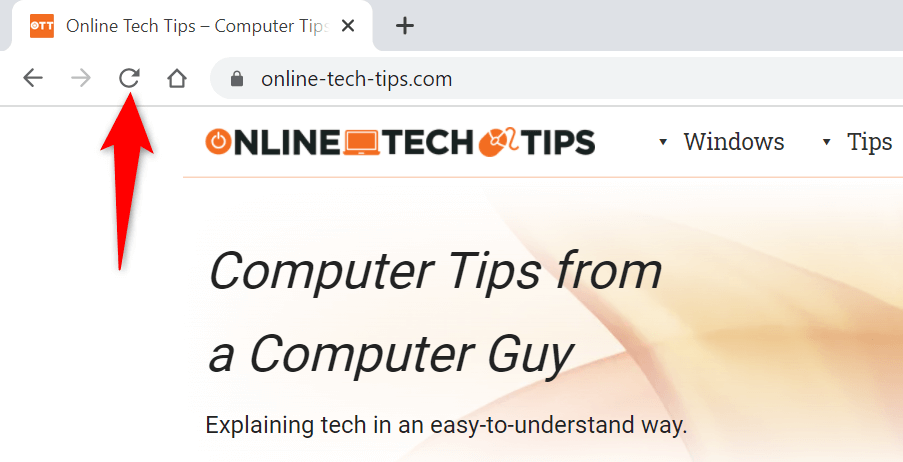
La tua pagina web dovrebbe aprirsi una volta terminato l'aggiornamento.
Elimina "Err_Network_Changed" riavviando Google Chrome
Se il tuo sito non si carica anche dopo aver selezionato l'opzione di aggiornamento, prova a chiudere e riaprire il browser. Ciò offre a Chrome una nuova possibilità di stabilire tutte le sue connessioni, il che dovrebbe aiutare a risolvere il problema.
Puoi chiudi Chrome selezionando l'icona X nell'angolo in alto a destra.
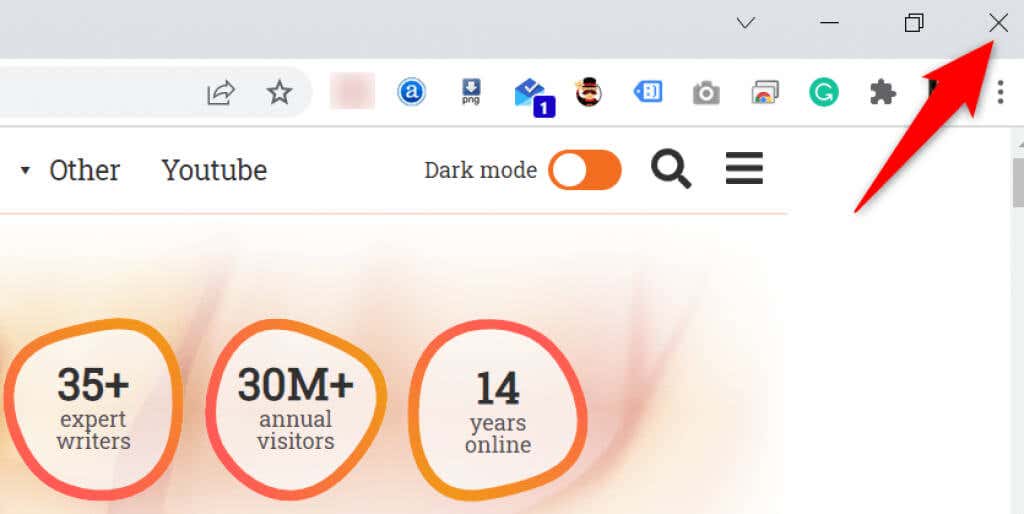
Una volta chiuso Chrome, riavvia il browser aprendo il menu Start , cercando Chrome e selezionando Google Chrome dai risultati di ricerca .
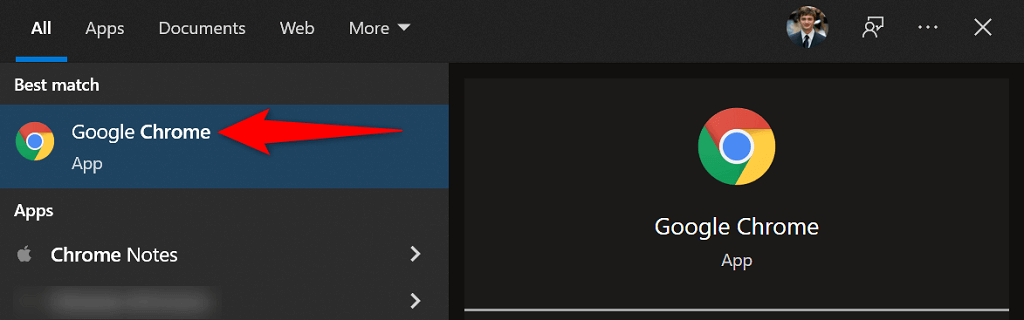
Inserisci l'URL del tuo sito nella barra degli indirizzi, premi Invio e il tuo sito dovrebbe avviarsi senza problemi.
Riavvia il tuo computer Windows 10
Dovresti anche provare a riavviare il computer per vedere se questo risolve l'errore "Rilevata modifica della rete". Se questo errore deriva da un problema con il sistema del tuo computer, un semplice riavvio dovrebbe risolvere il problema.
Assicurati di salvare il lavoro non salvato prima del riavviare il computer.
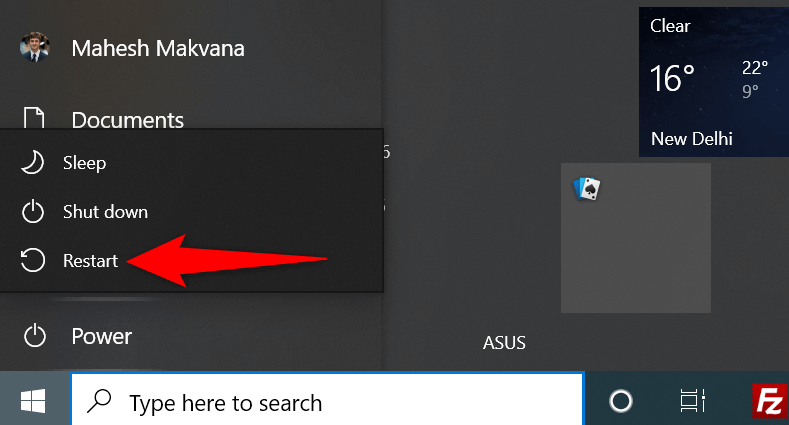
Riavvia il modem
È sempre una buona idea riavvia il router quando riscontri problemi di rete. Questo perché i router spesso presentano piccoli problemi, che possono essere risolti con un semplice riavvio.
Puoi riavviare la maggior parte dei router premendo il pulsante di accensione sul router. Se il tuo router non è dotato di questo, spegni l'interruttore della presa di corrente e riaccendilo dopo alcuni secondi.
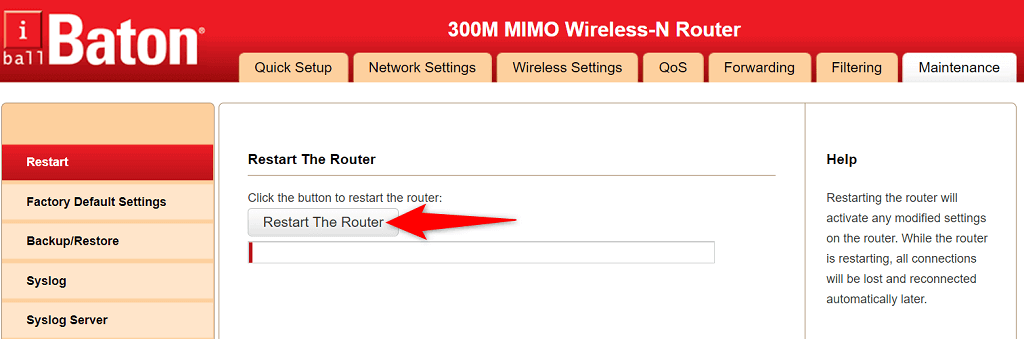
Un altro modo per riavviare determinati router è aprire la pagina delle impostazioni del router nel browser, selezionare la scheda Manutenzione e scegliere l'opzione Riavvia il router . p>
Aggiorna Google Chrome
È importante mantenere Chrome aggiornato sul tuo sistema in modo che il browser disponga sempre delle correzioni di bug e delle nuove funzionalità più recenti. Se utilizzi una versione precedente di Chrome, potrebbe essere per questo motivo che il tuo browser visualizza l'errore "È stata rilevata una modifica alla rete".
Aggiorna il browser sul tuo PC e non dovresti più visualizzare l'errore precedente.
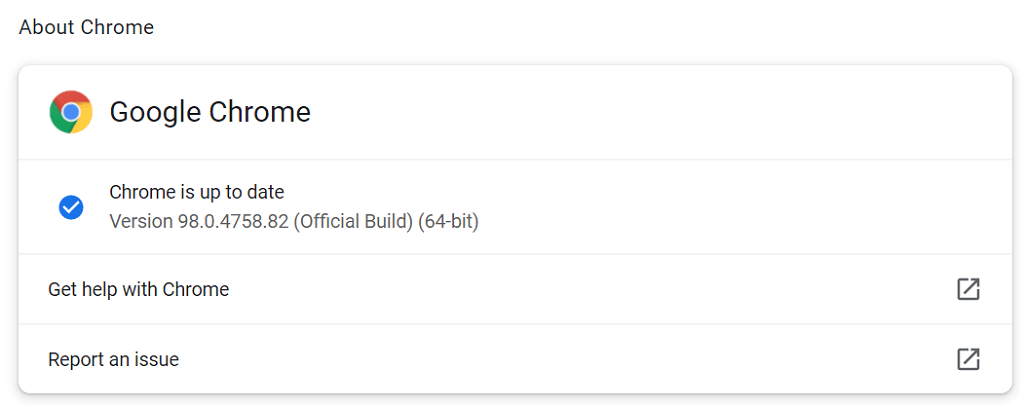
Svuota la cache DNS
Il tuo PC memorizza la cache DNS per consentire ai browser di raggiungere rapidamente un sito web. A volte, questi file di cache diventano problematici e causano la visualizzazione di vari errori in Chrome e in altri browser.
Fortunatamente, puoi elimina questa cache senza compromettere la cronologia del browser. Il sistema ricostruirà la cache mentre navighi nei siti web.
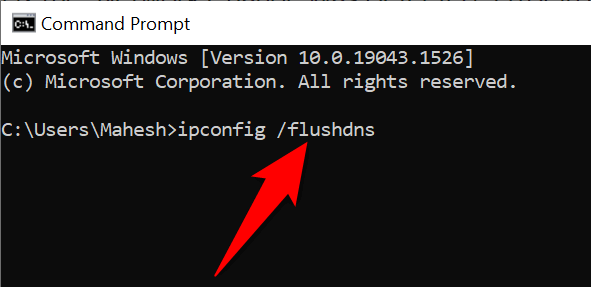
Cambia il server DNS per la tua connessione
Il server DNS del tuo PC svolge un ruolo importante nel consentire ai browser web di raggiungere un sito web. Se questo è Il server DNS sta riscontrando un'interruzione, potrebbe essere il motivo per cui Chrome visualizza l'errore "È stata rilevata una modifica di rete".
In questo caso, puoi passare a un server DNS alternativo e vedere se questo fa qualche differenza. Si consiglia di utilizzare il DNS pubblico gratuito di Google.
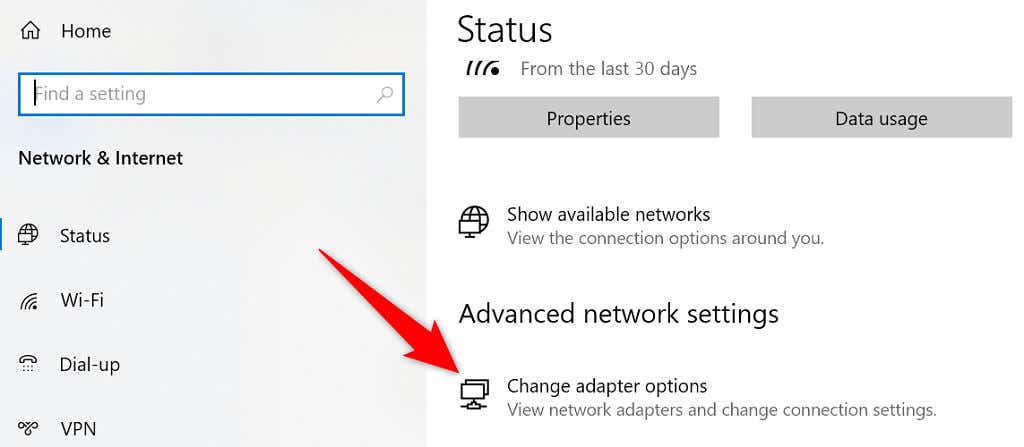
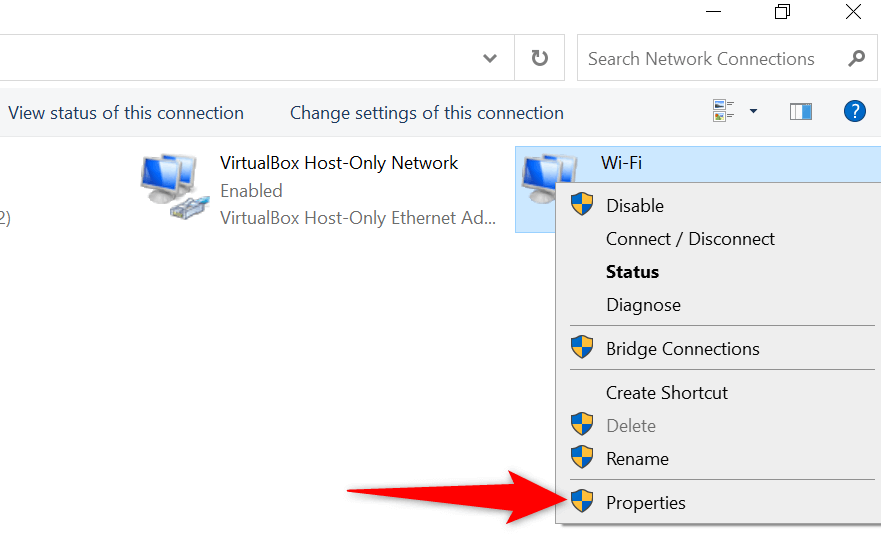
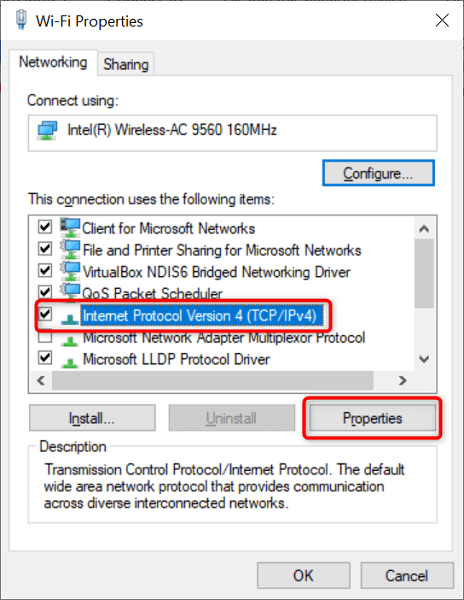
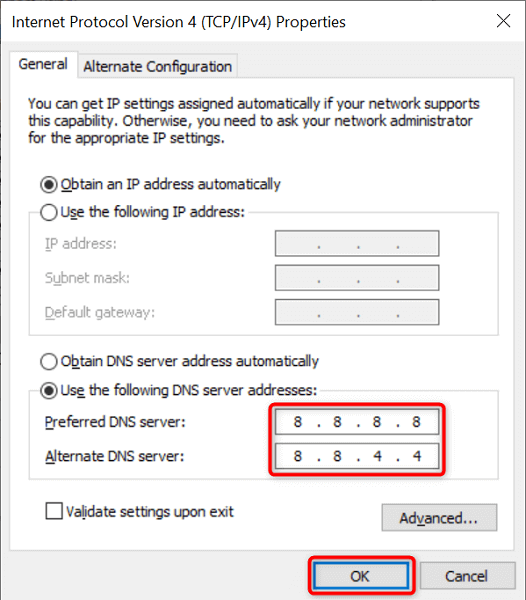
Rimuovi le reti salvate indesiderate
Se hai salvato troppe connessioni Internet reti sul tuo PC, ciò può confondere Chrome e potresti vedere l'errore "Rilevata modifica della rete". Quindi, vai avanti e rimuovi tutte le reti che non intendi più utilizzare.
È sempre una buona idea avere un elenco pulito di reti.
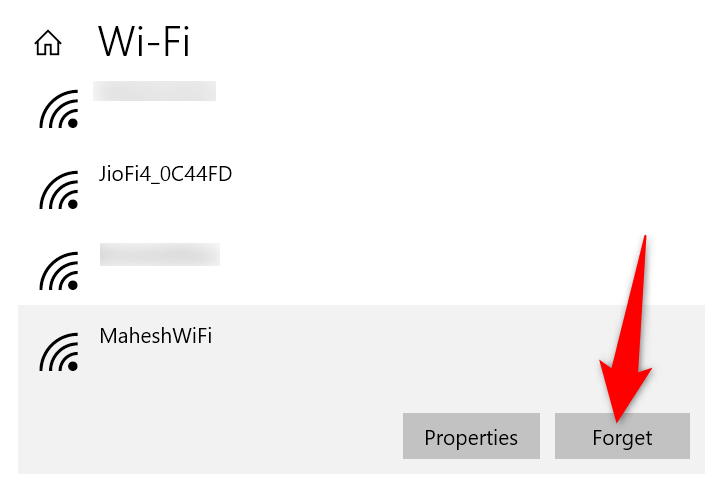
Elimina la cronologia di navigazione di Chrome
Se l'errore "Rilevata modifica della rete" non è ancora scomparso, prova cancellando la cronologia di navigazione di Chrome e vedi se questo risolve l'errore. Di solito, le prestazioni del tuo browser vengono influenzate se hai accumulato un numero elevato di file di cronologia..
Tieni presente che quando cancelli la cronologia perderai i dati di navigazione precedenti, i cookie, la cache e qualsiasi altro elemento che sceglierai di eliminare.
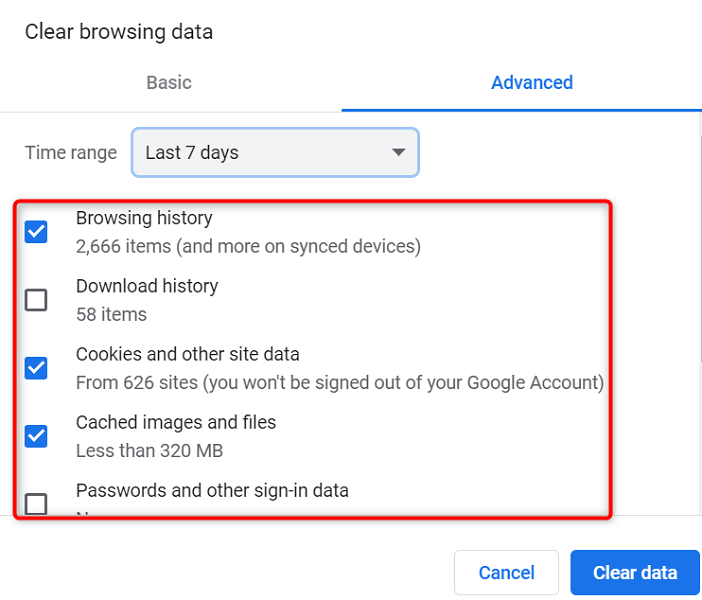
Risolvere l'errore "È stata rilevata una modifica di rete" di Chrome è semplice
Non devi preoccuparti di cambiare rete o di apportare modifiche significative al tuo PC se il browser Chrome visualizza l'errore "Rilevata modifica della rete". Questo perché, nella maggior parte dei casi, puoi risolvere il problema modificare alcune opzioni qua e là sul tuo sistema.
Dopo averlo fatto, il tuo browser inizierà a caricare i tuoi siti come faceva fino a quando non hai riscontrato l'errore. Buona fortuna!
.